微型计算机部件的组装与调试Word下载.docx
《微型计算机部件的组装与调试Word下载.docx》由会员分享,可在线阅读,更多相关《微型计算机部件的组装与调试Word下载.docx(10页珍藏版)》请在冰豆网上搜索。
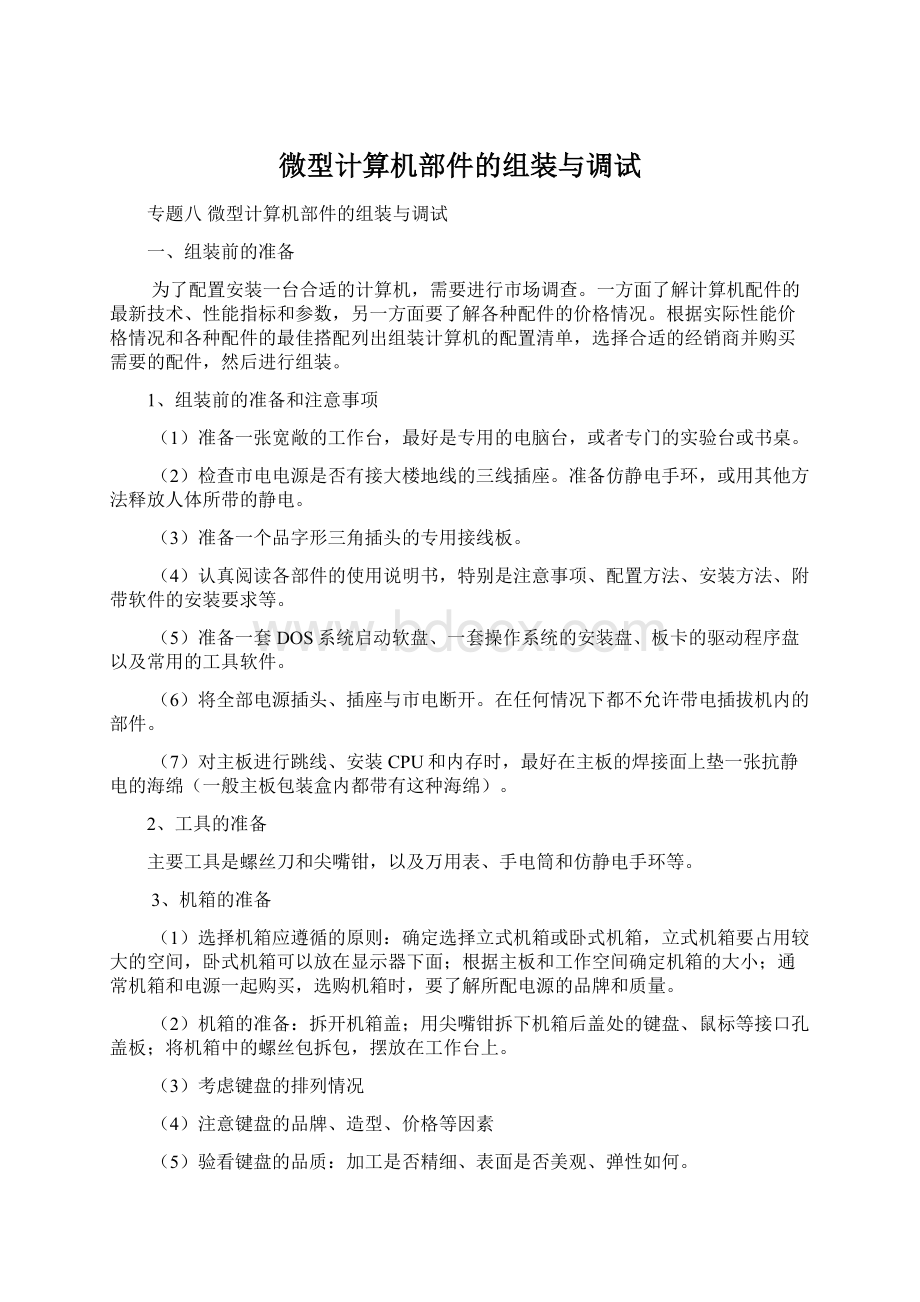
拆开机箱盖;
用尖嘴钳拆下机箱后盖处的键盘、鼠标等接口孔盖板;
将机箱中的螺丝包拆包,摆放在工作台上。
(3)考虑键盘的排列情况
(4)注意键盘的品牌、造型、价格等因素
(5)验看键盘的品质:
加工是否精细、表面是否美观、弹性如何。
(6)注意键盘的手感
4、组装的步骤
新计算机的安装步骤如下:
打开机箱盖。
安装软驱、硬盘和光驱等。
检查设置主板跳线。
在主板上安装好CPU和内存。
在机箱内安装固定好主板。
固定主机电源,连接主板电源线。
连接软驱、硬盘、光驱和CPU风扇的电源线。
连接软驱、硬盘和光驱的数据线。
安装显卡、声卡和网卡等接口卡。
。
将机箱上的复位按钮、电源指示灯等插头连接到主板的相应插座上。
连接键盘、鼠标和显示器。
通电测试。
进行CMOS设置。
启动计算机。
硬盘分区和格式化。
安装操作系统。
安装驱动程序。
安装应用程序。
装好机箱盖。
二、主机的安装
1、机箱和电源的安装
用十字螺丝刀将机箱盖螺丝拧开后,可以看到机箱内部机构。
开启机箱盖的方法:
用十字螺丝刀将机箱螺丝拧开后,用左右手的拇指按住机箱盖侧面,两手的中指和无名指同时向内侧用力,压迫弹簧使卡位锁离开定位销,然后借助拇指的力量,中指和无名指向内用力,同时向上方将盖提起,并向后推动取出。
开启机箱盖后,将机箱的右侧朝下平置于工作台面上,用尖嘴钳将键盘、鼠标和串并行口的挡板撬开,安装板卡时再根据板卡位置撬开对应的板卡口的挡板。
将前面板上光驱位的挡板撬开(装一个光驱只需取出一块挡板)。
挡板靠机箱内一侧带有钩,用手从机箱内侧向外顶挡板,使之发生变形到一定程度即可将挡板顶出。
撬开前面板上软驱位的挡板(一般有两块),装一个软驱只需取出一块挡板。
挡板靠机箱内一侧带哟钩,用手从机箱内侧中间向外顶挡板,使之发生变形到一定程度即可将挡板顶出。
2、主板、CPU与内存条的安装
(1)对主板进行跳线
依据主板说明书上找出主板上的各个主要部件,包括CPU插座、内存插槽、电源插座、各种插槽、软硬盘接口、串并行口、USB接口,了解主板跳线的要求和方法。
(2)将CPU安装到主板上
PentiumⅡ和早期的PentiumⅢCPU都是Slot1(即插槽式)结构的,赛扬、Socket370结构的PⅢ和P4等都是插座式的。
Slot1架构CPU安装在主板的CPU插槽上。
安装步骤如下:
①在主板上安装CPU插槽;
②将CPU插卡的凹部对准CPU插槽的凸部,垂直向下插入CPU插槽,发生“咔嚓”声时,支架自动夹住CPU的两边;
3CPU风扇电源线插入主板的风扇电源接口内。
插座式CPU的安装步骤如下:
①将插座的松紧把手轻轻向外推并向上拉出,使把手与定位卡脱离,扳到与插座成90度的位置;
②手持CPU的边,使管脚朝上,找到CPU的缺口角,将缺口角对准CPU插座并使管脚对准插孔后轻轻放下,使CPU充分贴近插座后,再将把手压回固定卡中;
③在CPU顶部中间均匀抹上一层导热硅胶,将带有散热片的CPU风扇放置在CPU上,CPU风扇自带的弹性卡将风扇卡在插座的塑料钩上。
(3)将内存安装到主板上
SDRAM内存(168线)的安装方法:
对好内存插槽的方向,将内存条垂直插入内存条插槽中,将双手大拇指分别压在内存条的两端用力向下压入插槽,听到一声“咔”时,内存条就安装在主板上。
DDR内存的安装方法与SDRAM内存相似。
DDR内存的插口只有一个缺口,但与SDRAM内存的缺口不会重合,而且引脚的数目也不一样,因而不会插错。
(4)将主板安装到主板托板上
主板上有一些安装孔,与机箱主板上的一些孔对应,用于固定主板。
主板的安装步骤如下:
①用尖嘴钳在主板托板上靠机箱后面板一侧对应的主板螺丝孔上固定两个螺柱,在对应主板螺丝孔的其他孔上安装尖型塑料卡。
安装时,带尖的一头必须装在主板方向。
②将主板孔对准尖型塑料卡,轻轻按下,使尖型塑料卡的倒钩刚好卡住主板。
用螺丝将主板固定在主板托板的螺柱上,注意将键盘等接口与机箱后面对应的挡板孔位对齐。
③安装主板、CPU和内存时,要特别注意:
防止人体带静电对电子器件造成损伤;
主板安装要稳固,不要使主板变形;
主板的接地至少有一个固定螺丝与机箱电气连通(接地良好),防止积累的静电损伤器件。
3、电源的安装
主板安装好后,将电源固定在机箱上。
电源正面朝上,使电源盒的四个螺丝孔对准该四个孔,固定四个螺丝。
连接主板电源线,将主板电源线的20针矩形插头插入主板上的双排20孔插座。
注意:
若插不进去,说明插头方向插反,不可用力过猛,以免损坏插座。
4、硬盘、软驱和光驱的安装
(1)硬盘和软驱的安装
固定硬盘之前,需要对硬盘进行跳线。
若只有单个硬盘,一般接在主板的IDE1(PrimaryIDE)口上,作为主硬盘使用。
由于两条IDE数据线上可以接两个设备,需要将该硬盘的跳线设置为主(Master)位置。
该IDE接口连接的第二个硬盘或其他IDE设备的跳线应设置为从(Slave)位置。
接在主板IDE2(SecondaryIDE)接口上的IDE设备也应该进行同样的跳线设置。
取下前面板上的软驱挡板后,将软驱从前面板软驱口插入,使软驱与前面板齐平,两侧固定架分别用螺丝将软驱固定。
软驱固定后留下的空位即可安装硬盘。
将硬盘从机箱往面板方向插入,在两侧固定架观察螺丝孔对准后,分别用四个螺丝将硬盘固定。
将硬盘和软驱固定后,连接电源线和数据线。
3寸软驱的电源线是电源中最小的一个插头,数据线是一条专用的34芯的扁平电缆。
连接时,以扁平线上有颜色标记的边线为1号线,与软驱插座和主板上的软驱接口的第1针脚相对应连接。
电源上有专用的硬盘(光驱)的电源插头,对准方向插入硬盘电源插座。
硬盘的数据线(IDE数据线)是40芯的扁平电缆,一般有三个接头,其中一端接主板的IDE(PrimaryIDE
)口,另外两个口可以接两个IDE设备(如一个硬盘和一个光驱),将就近的一个接口接在硬盘上,另一个接口留待接光驱。
连接硬盘数据线时,以扁平线上的有颜色标记的边线为1号线,与硬盘插座和主板上的硬盘接口的第1针脚相对应进行连接。
(2)光驱的安装
固定光驱之前需要进行跳线。
若光驱接在主板的IDE1(PrimaryIDE)接口上作为从设备使用,将光驱的跳线设置为从(Slave)位置;
若光驱接在主板的IDE2(SecondaryIDE)口上作为主设备使用,需要将光驱的跳线设置为主(Master)位置。
取下前面板上的光驱挡板后,将光驱从前面板光驱口插入,使光驱与前面板齐平,从机箱内的两侧固定架分别用螺丝将光驱固定。
电源上有专用的光驱(硬盘)的电源插头,对准方向插入硬盘电源插座。
光驱可以与硬盘共用一条数据线,这条线两个接头的连接无主从之分,将最近的一个接口接在硬盘或光驱口上。
连接数据线时,以扁平线上的有颜色标记的边线为1号线,与硬盘插座和主板上的硬盘接口的第1针脚相对应进行连接。
5、接口的安装(显卡、声卡、视频采集卡等的安装)
(1)显卡的安装(以AGP显卡为例)
将AGP显卡装在AGP接口插槽上:
先将后面板上与AGP接口插槽对应的挡板取下,将显卡垂直插入AGP接口插槽中,用双手大拇指分别压在显卡的两端用力向下压入插槽,用螺丝将显卡固定在机箱后面板上。
(2)声卡的安装
将PCI声卡装载PCI接口插槽上:
先将后面板上与其中一个PCI接口插槽对应的挡板取下,将声卡垂直插入该PCI接口插槽中,用双手大拇指分别压在声卡的两端用力向下压入插槽,用螺丝将声卡固定在机箱后面板上。
(3)视频采集卡的安装
将PCI视频采集卡装载PCI接口插槽上:
先将后面板上与其中一个PCI接口插槽对应的挡板取下,将视频采集卡垂直插入该PCI接口插槽中,用双手大拇指分别压在视频采集卡的两端用力向下压入插槽,用螺丝将视频采集卡固定在机箱后面板上。
6、连接主板和机箱面板开关、指示灯线
根据主板说明书在主板上找到PowerSW、PowerLED、ResetSW、HDDLED等插座的位置,在机箱面板后面的一匝线中分别找到PowerSW、PowerLED、ResetSW、HDDLED等插头的位置,将插头插到对应的插座上。
主板上对应有扬声器(Speaker)的插口。
将机箱上的Speaker插头插到主板的Speaker口接好扬声器。
三、其他外设的安装
1、键盘与鼠标器
ATX主板上一般都带有键盘口、PS/2鼠标口、USB接口、并行接口(打印机接口)和串行接口(COM1、COM2)。
将键盘插头接到键盘接口上(注意对准插头上的槽的方向),将PS/2鼠标插入PS/2鼠标口上,如果是串行接头的鼠标,则插入串行口(一般为COM1口)上。
2、显示器
将新购显示器的外包装拆除后,装上显示器的底座后,接好显示器电源,将信号电缆连接到显卡的接口上,并将电缆上的螺丝拧紧在显卡的显示器接口上。
3、打印机和扫描仪
打印机和扫描仪一般都使用并行口(LPT口或USB口)。
常见的个人计算机只有一个LPT口。
一般扫描仪都带有一个LPT输出口,可用打印电缆从主板的LPT接口连接到扫描仪的输入口上,再用打印电缆从扫描仪的输出口连接到打印机上。
USB接口使用USB专用电缆,将USB电缆分别接在USB设备和计算机的USB接口上即可。
USB接口连接的设备可以热插拔。
4、调制解调器
5、网卡
将PCI网卡装在PCI接口插槽上:
先将后面板上与其中一个PCI接口插槽对应的挡板取下,将网卡垂直插入该PCI接口插槽中,用双手大拇指分别压在网卡的两端用力向下压入插槽,用螺丝将网卡固定在机箱后面板上。
四、组装后的性能测试
1、开机运行前的注意事项
安装完成后,仔细检查无误并确认全部连接正常后,将主机电源接上,开机通电试机。
在正式通电前,必须注意下列事项:
认真检查各部件的安装是否正确,特别要检查CPU、内存、主板电源、硬盘电源安装是否正确。
检查主板的设置是否正确,检查CPU和内存的主频和工作电压设置。
检查主板、硬盘电路板有无与机箱接触的断路现象。
检查各种板卡和内存的安装是否到位;
检查硬盘、光驱和软驱数据线是否到位。
2、开机测试与常见故障的分析、处理
各项检查无误后,即可开机测试。
开启主机电源后,计算机自动进入自检过程。
自检过程一般如下所示:
开机时要认真观察主机的工作情况,可以通过听、闻、看判断一些常见的故障,特别要注意通电后是否产生异常,如遇到冒烟或闻到焦味,立即关闭主机的电源供电,查清并排除发生短路的原因后再通电测试。
安装过程常见的故障现象、部位及原因如下表所示:
故障现象
故障部位
可能的原因
开机后主机无任何显示,也无任何声响,屏幕无显示。
电源问题
1、主机电源未接或未接通;
2、主板电源未接或未插入到位。
喇叭发出“嘟……嘟……”的长叫声,屏幕无显示。
内存问题
1、内存安装未到位,或接触不良;
2、几条内存型号或速度不同不兼容;
3、主板不支持所用的内存条。
显卡问题
1、显卡安装未到位或接触不良;
2、显卡未接在合适的接口槽中;
3、显卡损坏。
主机自检和响声均正常,软驱和硬盘指示灯也先后亮,但显示器无反应。
显示器问题
1、显示器电源未接或电源线接触不良;
2、显示器显示器电源开关未开;
3、显示器亮度和对比度开关调到最小。
喇叭无声,屏幕无显示。
1、接口卡问题
2、CPU问题
1、某接口卡有短路,拆下所有接口卡,只留下显卡。
2、硬盘数据线反接;
3、主板扩展槽插入接口卡时引起短路;
4、CPU时钟频率设置错误;
5、CPU安装错误
软驱指示灯长亮不灭,主机无其他反应。
1、软驱电源线未接好或安装未到位;
2、软驱数据线连接不正确;
3、软驱电路板损坏。
硬盘指示灯长亮不灭,主机无其他反应。
1、硬盘电源线未接好或安装未到位;
2、硬盘数据线连接不正确;
3、硬盘电路板损坏。
有时能启动,但中途死机
CPU问题
1、CPU外频设置太高;
2、CPU类型设置错误;
3、CPU工作电压设置太高或太低;
4、CPU损坏。
1、内存速度设置太高;
2、内存未达到标称存取速度。
主板问题
1、主板损坏或有缺陷;
2、主板的外部Cache是假货,速度太低。
屏幕显示完显卡版权信息后即失去任何显示,主机也无其他任何反应。
内存或
1、内存不兼容主板;
2、主板芯片组太低,与CPU不兼容。
自检时出现提示信息:
KEYBOARDERROR……
键盘问题
1、键盘插接未到位;
2、键盘被杂物压住,或某些键不能弹起;
3、键盘损坏。
MemoryTestFailure……
内存缺陷
1、内存有严重缺陷;
2、内存损坏。
FloppyControlError……
软驱数据
线问题
1、软驱数据线接反;
2、软驱数据线的软驱一端接头插入错位。
FloppyError,DrivenotPresent……
1、软驱数据线未接,或接触不良;
2、软驱电源线接反;
3、CMOS对软驱的设置不正确。